رفع مشکل باز نشدن یا غیر فعال شدن پاورپوینت

آموزش رفع مشکل باز نشدن یا غیر فعال شدن پاورپوینت از جمله مهمترین مسائل در زمینه کار با برنامه پاورپوینت است. در برخی از موارد افراد در زمان طراحی قالب پاورپوینت سوالاتی همچون: چگونه پاورپوینت را فعال کنیم؟ چرا نمیتونم تو پاورپوینت تایپ کنم؟ چگونه نوار ابزار پاورپوینت را فعال کنیم؟ مشکل پاورپوینت در ویندوز 10 و 11 چیست؟، روبرو میشوید. در این مقاله از فروشگاه اینترنتی مینارو در مورد علت باز نشدن فایل پاورپوینت در گوشی و سیستم و رفع مشکل باز نشدن برنامه پاورپوینت به طور مفصل توضیح دادهایم، برای آموزش بیشتر در ادامه با ما همراه باشید.
رفع مشکل باز نشدن برنامه پاورپوینت
در صورتی که در زمان باز کردن فایل پاورپوینت با فرمتهای همچون: ppt و pps با خطای PowerPoint was unable to read this document. It may be corrupt مواجه شدید، نشان از خراب بودن یا آسیب دیدگی فایل پاورپوینت شماست! در این مواقع با سوالاتی مانند: چرا نمیتونم تو پاورپوینت تایپ کنم؟ مشکل فریز شدن پاورپوینت چیست؟ و … روبرو میشوید. در ادامه 3 علت باز نشدن فایل پاورپوینت در گوشی، کامیپوتر، لپ تاپ و … را به همراه راه حل آن گفتهایم.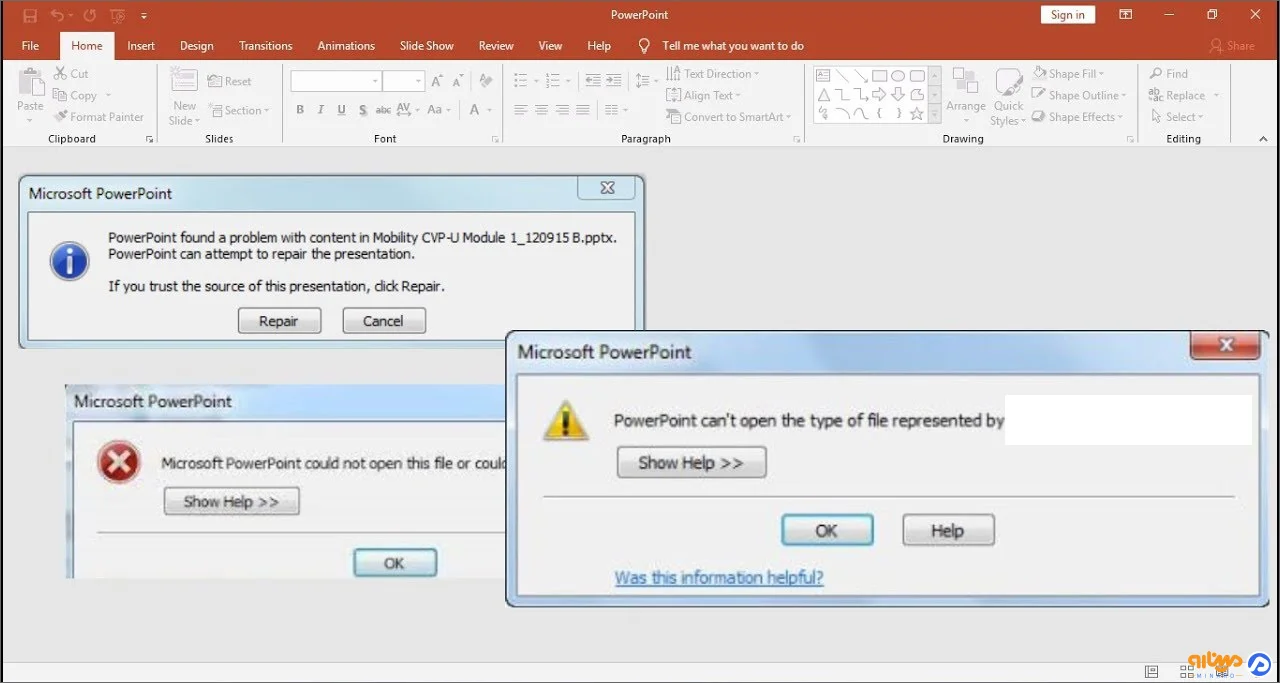
بررسی مشکل سیستم یا برنامه پاورپوینت
برای این مسئله باید فایل پاورپوینت را بر روی سیستم شخص دیگری باز کنید. در صورتی که فایل پاورپوینت بدون هیچ خطایی باز شود، یعنی مشکل از سیستم و برنامه نصب شده شماست. البته میتوانید روی سیستم اول فایل آماده دیگری را باز کرده، در صورت بروز مشکل از سیستم یا برنامه، فایل پاورپوینت دیگری نیز اجرا نخواهد شد.
دلایل مشکل پاورپوینت در ویندوز 10 و 11 شاید به دلیل موارد زیر باشد:
- نصب نشدن اصولی برنامه پاورپوینت یا مجموعه آفیس بر روی سیستم
- قدیمی بودن نسخه پاورپوینت (برای رفع مشکل باز نشدن یا غیر فعال شدن پاورپوینت با نسخه قدیمی، باید آن را به آخرین نسخه به روزرسانی کنید.)
- وجود ویروس یا بدافزار بر روی سیستم
- تداخل داشتن برنامهای با پاورپوینت روی سیستم شما
- وجود برخی از افزونهها بر روی سیستم.
رفع مشکل باز نشدن فایل پاورپوینت بر روی سیستم
- اولین قدم برای این کار این است که پاورپوینت خود را تعمیر نمایید. برای حل این مشکل باید از منوی Start گزینه Control Panel را انتخاب کنید.
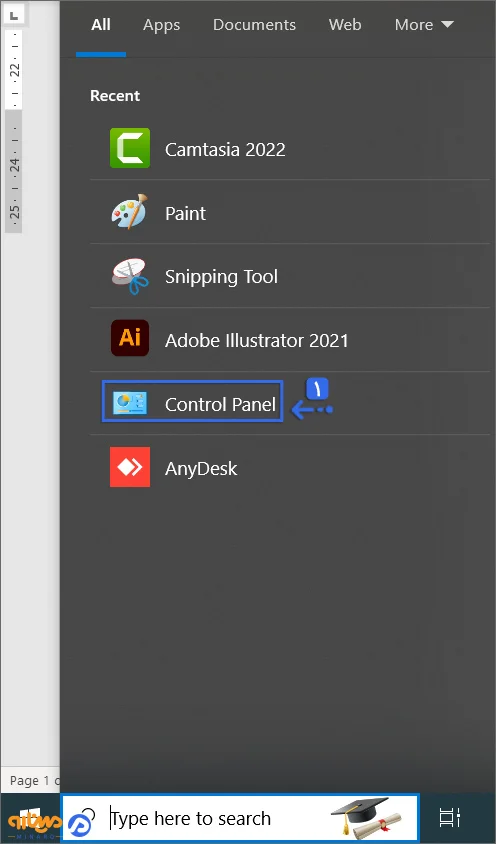
- سپس بر روی گزینه Programs and Features بزنید.
- در پنجره باز شده نرم افزار مایکروسافت آفیس را از قسمت find جست وجو نمایید. حال گزینه Change را انتخاب و در پنجره موجود بر روی گزینه Repair کلیک کرده و مراحل تعمیر آن را پیش ببرید.
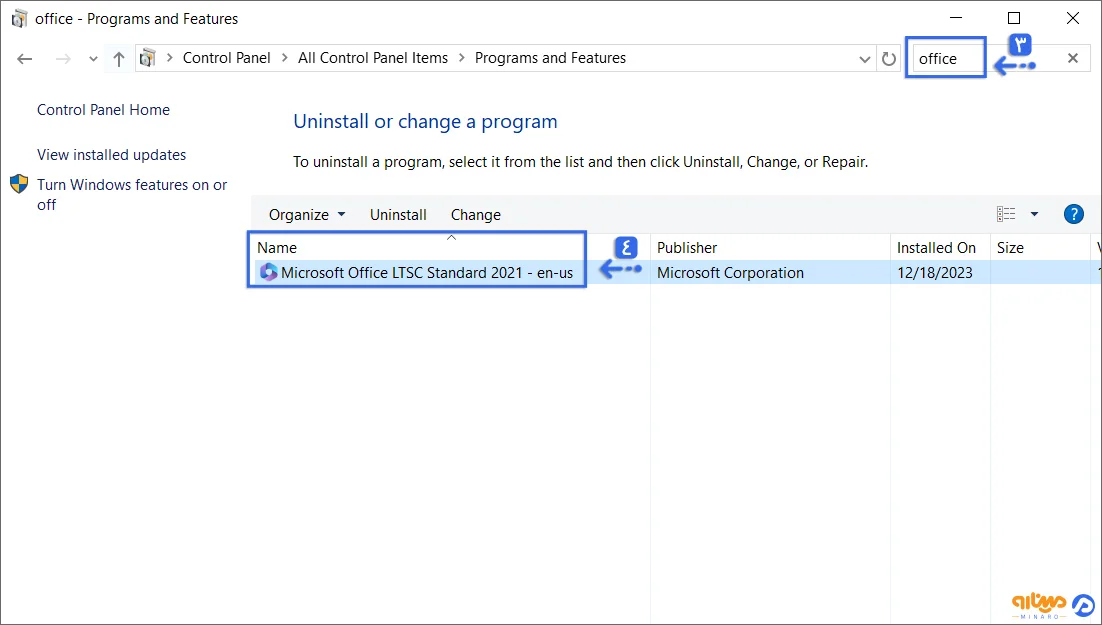
- همچنین برنامههای نصب شده جدید را بررسی کنید تا تداخلی روی پاورپوینت به وجود نیاورده باشد.
- وجود آنتی ویروس بر روی پاورپوینت و اسکن کردن برنامهها توسط آن، موجب جلوگیری از بروز مشکلی در برنامهها میشود.
- البته در صورت موفق نبودن روشهای بالا، مجموعه آفیس را دوباره را بر روی سیستم نصب کنید.
رفع خراب بودن فایل پاورپوینت
رفع مشکل باز نشدن یا غیر فعال شدن پاورپوینت مورد نظر روشهای مختلفی وجود دارد که در جدول زیر دلایل و روشهای حل آن را گفتهایم.
| علت باز نشدن فایل پاورپوینت در گوشی و سیستم | رفع مشکل باز نشدن برنامه پاورپوینت |
| تعمیر کردن فایل پاورپوینت | در زمان اجرا کردن فایل پاورپوینت خراب، با پیام PowerPoint found a problem with content in PowerPoint can attempt to repair the presentation روبرو شده که باید گزینه Repair را انتخاب کنید. تعمیر کردن پاورپوینت با این روش به آسانی انجام میشود و در برخی از مواقع باید از برنامههای تعمیر کننده فایل پاورپوینت را استفاده کنید.
|
| دانلود مجدد پاورپوینت | در برخی از مواقع فایل پاورپوینت را از وبسایتهای مرجع دانلود کرده و برای شما باز نمیشود. برای حل این مشکل باید دوباره از همان سایت، فایل را دانلود کنید، زیرا شاید به دلیل قطعی یا کند بودن سرعت اینترنت، محصول مورد نظر به خوبی دانلود نمیشود. در این حالت با دانلود مجدد، فایل پاورپوینت به خوبی نمایش داده میشود.
|
مشکل در تنظیمات پاورپوینت (Trust Center)
در صورتی که مراحل گفته شده برای رفع خراب بودن فایل پاورپوینت، کارساز نبود باید یکی از گزینههای زیر را استفاده کنید.
انتقال دادن فایل پاورپوینت به پوشه دیگر در سیستم
در برخی از مواقع با انتقال فایل خود به یک فولدر دیگر در سیستم خود، مشکل به راحتی حل میشود.
خاموش کردن Protected Views
نمای محافظت شده پاورپوینت را در زمانی که فایل به صورت کامل دانلود شده و ویروسی نیست، خاموش کنید. برای خاموش کردن Protected View مراحل زیر را طی نمایید:
- ابتدا از تب File، گزینه Options را انتخاب نمایید.
- حال باید از منوی سمت چپ پنجره باز شده، گزینه Trust Center زده و Trust Center Settings را انتخاب کنید.

- سپس برای رفع مشکل باز نشدن یا غیر فعال شدن پاورپوینت با خاموش کردن نمای محافظت شده پاورپوینت، باید از منو سمت چپ، گزینه Protected View بزنید.

- در نهایت تیک تمام گزینهها یا گزینه مورد نظر را برداشته و OK را انتخاب کنید.
3- قرار دادن فایل در Trusted Locations
از تب File، بر روی Options بزنید و در منوی سمت چپ از پنجره باز شده، بر روی گزینه Trust Center کلیک کرده و Trust Center Settings را انتخاب نمایید. سپس از منوی سمت چپ، گزینه Trusted Locations را انتخاب و روی گزینه Add new location بزنید. در نهایت محل قرار دادن فایل پاورپوینت مورد نظر را از بخش Browse مشخص کرده و گزینه Save را بزنید.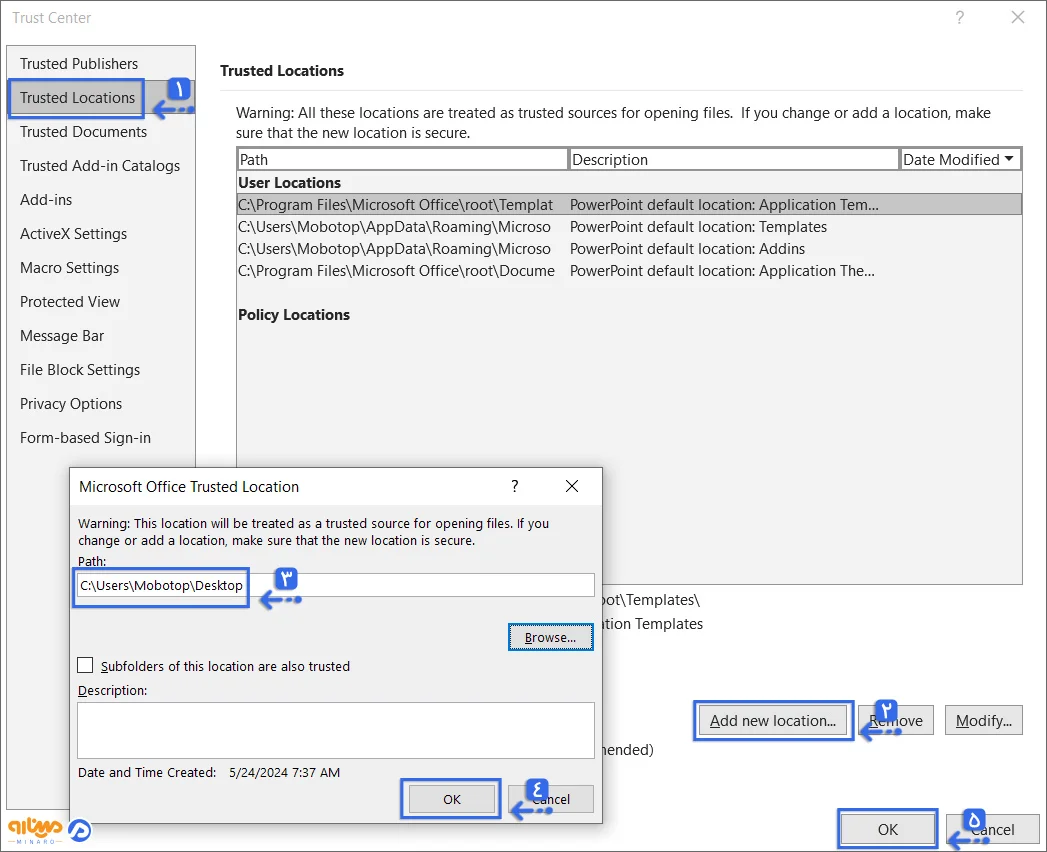
دلایل غیرفعال شدن نوار ابزار برنامه پاورپوینت
دلایل گوناگونی برای غیرفعال شدن نوار ابزار پاورپوینت وجود داشته که هر کدام راه حلهای خود دارد. در ادامه در مورد علل غیر فعال شدن پاورپوینت بیشتر توضیح میدهیم.
پنهان شدن نوار ابزار
- اولین مشکل شاید بخاطر مخفی شدن نوار ابزار (Ribbon) پاورپوینت باشد که برای رفع مشکل باز نشدن یا غیر فعال شدن پاورپوینت باید بر روی نوار بالا راست کلیک کرده و گزینه Collapse The Ribbon انتخاب نمایید تا تیک آن غیرفعال شود. (در ضمن کلیدهای میانبر Ctrl+F1 نیز برای اجرا کردن این مسیر به شما کمک میکند.) اگر این روش برای فعال کردن نوار ابزار کارساز نبود، شاید دلایل دیگر که در ادامه در مورد آنها گفتهایم را باید رفع کنید.

- نسخه برنامه پاورپوینت قدیمی بوده و باید آن را به جدیدترین نسخه آپدیت کنید.
- شاید برخی از تنظیمات نادرست موجب غیرفعال شدن نوار ابزار شده باشد که برای حل آن باید تنظیمات را بررسی و بعضی از گزینهها را فعال کنید.
غیرفعال بودن گزینههای نوار ابزار
در حالت دوم نوار ابزار مشاهده میشود ولی گزینههای موجود در آن غیرفعال بوده و به دلیل یکی از علتهای زیر است:
شاید بعد از باز کردن پاورپوینت با نوار زرد رنگی روبرو شده که با زدن گزینه Enable Editing، به راحتی قابلیت ویرایش فایل برای شما فراهم میشود.
دلیل دوم برای رفع مشکل باز نشدن یا غیر فعال شدن پاورپوینت، فعال یا اکتیو نبودن پاورپوینت است. برای Activate کردن باید License را خریداری کنید که هزینه بالای دارد. البته میتوانید از برنامههای رایگان فعالسازی آفیس به روش کرک استفاده کنید.
چگونه نوار ابزار پاورپوینت را فعال کنیم؟
بهترین روش برای رفع غیر فعال شدن پاورپوینت این است که فایل پاورپوینت را باز نمایید و نوار ابزار در بالای صفحه را پیدا کرده و در صورت قابل مشاهده نبودن آن، به سربرگ View بروید. حال در قسمت View باید کادر کنار نوار ابزار را برای فعال شدن تیک بزنید. با این کار امکان ویرایش و دسترسی به ابزارهای گوناگون همچون: کشیدن شکل، انتخاب نوع تم پاورپوینت و تنظیمات اسلاید برای شما فعال میشود.
همچنین برای دسترسی داشتن به ابزارهای گوناگون و متنوع نوار ابزار، باید از تب View به بخش Toolbars بروید و با نوار ابزار اضافی، فایل پاورپوینت حرفهای را بسازید. برای استفاده از هر کدام از نوار ابزارهای Outline، طراحی، بازبینی و … باید کادر کناری نوار ابزار را علامت زده و بعد از فعال شدن آن، از قابلیتهای موجود در آن بهره ببرید.
نتیجهگیری
زمانی که با مشکل غیر فعال شدن و باز نشدن فایل قالب پاورپوینت روبرو میشوید، به احتمال خیلی زیاد سردرگم و ناراحت خواهید شد. جایی هیچگونه نگرانی نیست، شما به راحتی با خواندن این آموزش از مینارو در مورد چگونه پاورپوینت را فعال کنیم؟ چرا نمیتونم تو پاورپوینت تایپ کنم؟ چگونه نوار ابزار پاورپوینت را فعال کنیم؟ مشکل پاورپوینت در ویندوز 10 و 11 چیست؟ آشنا میشوید. همچنین با اطلاع از علت باز نشدن فایل پاورپوینت در گوشی و سیستم و رفع مشکل باز نشدن یا غیر فعال شدن پاورپوینت، به راحتی مشکل را حل میکنید.
منبع: support.microsoft.com






دیدگاهتان را بنویسید